Git 的基本使用
基本流程
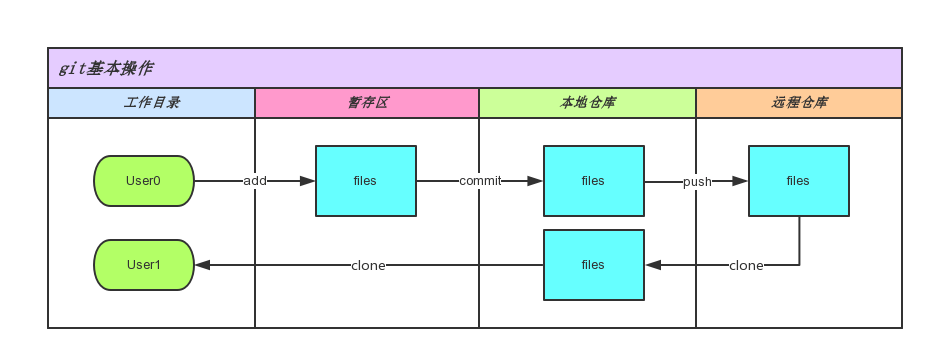
常见命令时序图
Git 数据传输
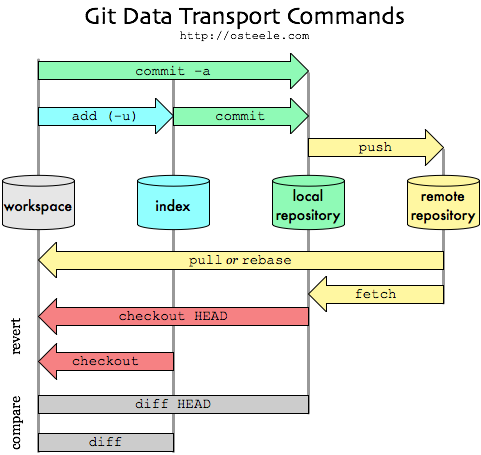
Git workflow
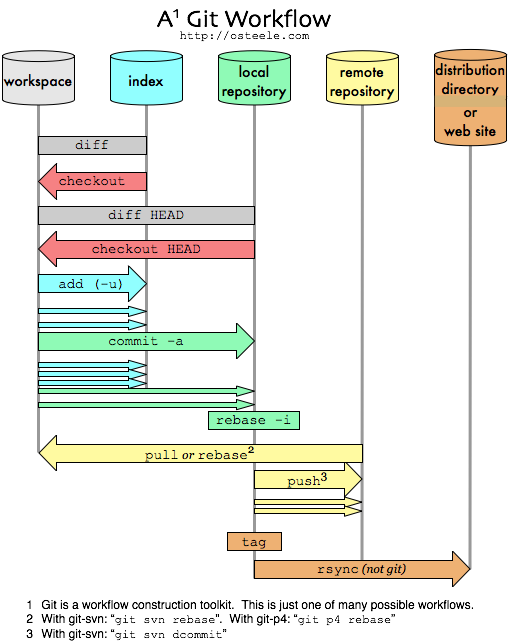
基本命令
fetch
拉取远程分支到本地一个指定分支上:
git fetch origin feat/test:feat/test
pull
从服务器更新
git pull
add
这是个多功能命令,根据目标文件的状态不同,此命令的效果也不同:
- 可以用它开始跟踪新文件
- 把已跟踪的文件放到暂存区
- 还能用于合并时把有冲突的文件标记为已解决状态
git add . # 新建文件的时候,用于跟踪当前目录下的所有文件 (除去.gitignore)
commit
提交暂存区里的文件到本地仓库。
git commit -m '我是commit附带的消息'
git commit --amend --no-edit #把这次改动合并到上一次commit,并且不修改提交信息。
push
- 提交本地仓库到远程服务器
- 提交分支到远程服务器
- 删除远程分支
git push
git push origin dev # 提交本地分支dev到远程分支dev,假如远程分支dev不存在就会创建远程分支dev
git push origin dev:dev 一样的效果,[本地分支]:[远程分支] ,远程分支可重命名。 # 上面的写法是简写,全写如下
git push origin --delete hotfix # 删除远程 hotfix 分支
status
查看当前文件状态。
git status
checkout
多功能命令:
- 切换分支
- 切换HEAD到指定的commit
git checkout somebranch
git checkout -b somebranch # 创建 somebranch 分支并切换到 somebranch 分支
git checkout HEAD^ # 切换 HEAD 到上一个 commit。
git checkout HEAD -- my-file.txt # 从最新 commit 恢复一个文件
重置指定目录
git checkout feat/test -- path/dir # 从其它分支迁出指定文件目录
branch
查看分支、创建分支、删除分支
git branch # 查看本地分支
git branch -r # 查看远程分支
git branch -a # 查看本地和远程分支
git branch dev # 创建本地dev分支
git branch -d feature-001 # 删除本地feature-001分支
tag
给当前分支打标签
git tag v1.0
合并分支
#### merge
git merge hotfix # 合并hotfix 分支到当前分支去
rm
移除对文件的追踪
git rm readme.txt # 删除对 readme.txt 文件的跟踪,保留本地文件。
git rm -f readme.txt # 删除对 readme.txt 文件的跟踪,并删除本地文件。
git rm -r subdir # 删除对 subdir 文件夹的跟踪,并执行递归。
更换远程仓库
1. 查看远程仓库配置
使用 git remote -v,命令可以查看拉取仓库源和推送仓库源的地址信息。
➜ door-cli git:(dev) git remote -v
origin http://gitlab.lumin.tech/FE-BASE/door-cli.git (fetch)
origin http://gitlab.lumin.tech/FE-BASE/door-cli.git (push)
2. 修改远程仓库地址
git remote set-url origin git@github.com:dun-cat/door-cli.git
改后我们的地址发生了改变:
➜ door-cli git:(dev) git remote -v
origin git@github.com:dun-cat/door-cli.git (fetch)
origin git@github.com:dun-cat/door-cli.git (push)
3. 同步本地分支到远程仓库
如果我们只执行 git push,那么只会同步当前分支到远程的一个新同名分支。显然,我们更希望同步所有分支到远程仓库里去。
➜ door-cli git:(dev) git push
Enumerating objects: 570, done.
Counting objects: 100% (570/570), done.
Delta compression using up to 12 threads
Compressing objects: 100% (512/512), done.
Writing objects: 100% (570/570), 163.08 KiB | 970.00 KiB/s, done.
Total 570 (delta 293), reused 0 (delta 0), pack-reused 0
remote: Resolving deltas: 100% (293/293), done.
To github.com:dun-cat/door-cli.git
* [new branch] dev -> dev
上面只同步了 dev 分支。我们需要同步所有分支,所以我们使用 git push --all -u 命令:
➜ door-cli git:(dev) git push --all -u
Total 0 (delta 0), reused 0 (delta 0), pack-reused 0
remote:
remote: Create a pull request for 'master' on GitHub by visiting:
remote: https://github.com/dun-cat/door-cli/pull/new/master
remote:
To github.com:dun-cat/door-cli.git
* [new branch] master -> master
Branch 'dev' set up to track remote branch 'dev' from 'origin'.
Branch 'master' set up to track remote branch 'master' from 'origin'.
上面使用了--all选项表示所有分支,而-u, --set-stream对于每个分支保证最新的,并且跟踪 (tracking) 分支引用,这使得后续的 pull 操作无障碍。
子模块
如果需要把另外一个仓库,作为主仓库的一个目录,可以使用 git 的子模块功能。
添加子模块
git submodule add git@github.com:dun-cat/door-cli.git dep_dir
如果 dep_dir 已经是被主仓库跟踪,你需要移除它:
git rm -rf dep_dir
如果远程主仓库包含 dep_dir 目录,那么 git 会给出以下提示:
A git directory for 'dep_dir' is found locally with remote(s):
origin git@github.com:dun-cat/door-cli.git
If you want to reuse this local git directory instead of cloning again from
git@github.com:dun-cat/door-cli.git
use the '--force' option. If the local git directory is not the correct repo
or you are unsure what this means choose another name with the '--name' option.
如果你想重用本地目录,那么可以使用--force选项。否则,可以指定--name选项选择另一个目录名称。
当执行完成无问题后,在项目根目录下会生成.gitmoduels文件,它的内容如下:
[submodule "door-cli"]
path = dep_dir
url =git@github.com:dun-cat/door-cli.git
更新子模块
git submodule update --remote
切换子模块分支
git submodule set-branch --branch feat/x dep_dir
Q & A
Q : 直接在主仓库的目录,执行依赖仓库的克隆可以么?
A : 这个操作只使用于本地,提交主仓库内容时,只会提交依赖仓库的内容,主仓库不会关联依赖仓库的地址。这意味着拉取主仓库并不会同时拉取子仓库。
默认简写
- gco = git checkout
- gcmsg = git commit -m
- gp = git push
- gl = git pull
- gm = git merge
- ga = git add
- gb = git branch
参考资料: